I to megapiksler kan nettsteds navigasjonen vises på en oversikt over kommunikasjons sider og hub-nettsteder. Dette øker verdien på et nettsted ved å engasjerende publikum i å oppdage mer innhold enn noen gang.
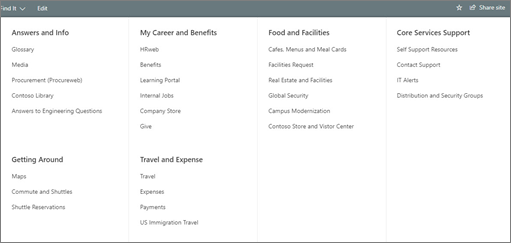
Megapikslers menyer er ideelle for:
-
Navigasjon som krever tre hierarki nivåer
-
Øke sannsynligheten for at ressurser blir funnet
-
Gjør det mulig for publikum å engasjere seg i å bruke nye verktøy og innhold
Obs!:
-
Bare administratorer og nettsteds eiere kan opprette en megapikslers meny.
-
Megapikslers menyer kan ikke opprettes på gruppe nett steder.
Endre fra en Cascade-meny til en megapiksler:
-
Begynn med å identifisere de tre nivåene i hierarkiet.
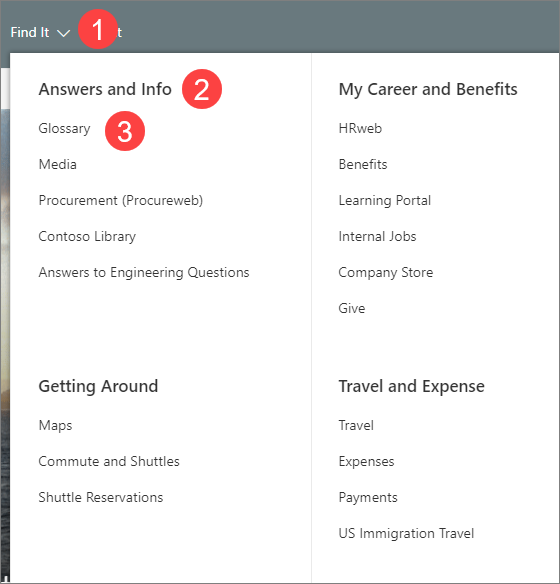
1. tittel på meny element
2. tittel på meny del
3. under kobling for meny element
-
Velg Rediger fra meny linjen.

-
Ordne meny emnene i tre hierarki nivåer:
Hvis du vil legge til en ny topp-eller under kobling, holder du markøren over overskrifts etiketter og velger + -ikonet som skal vises.
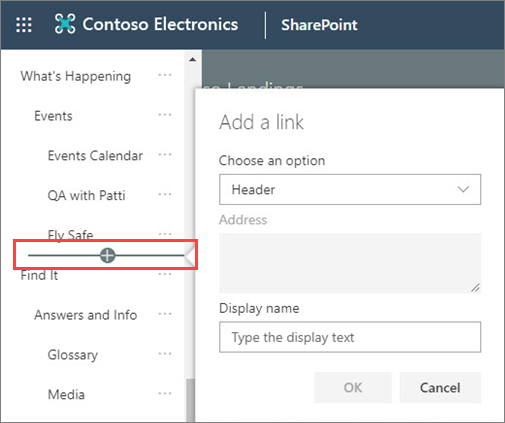
-
Hvis du vil redigere, flytte, forfremmeog fjerne Merk ellipsene ved siden av meny-emnet.
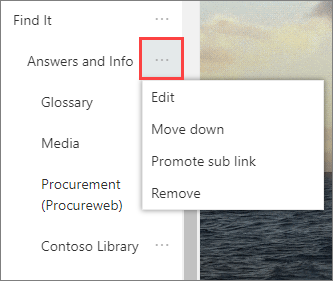
-
Flytt og Hev overskrifter og del koblinger til de er i ønsket plassering, og velg Lagre.
-
Gå til innstillinger for område, og velg endre utseende.
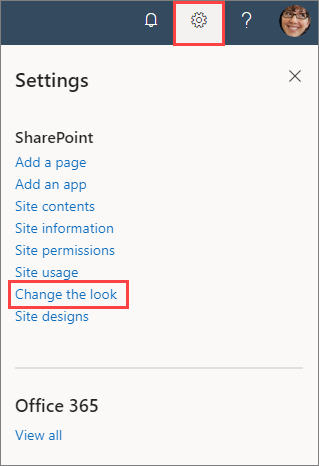
-
Velg navigasjon.
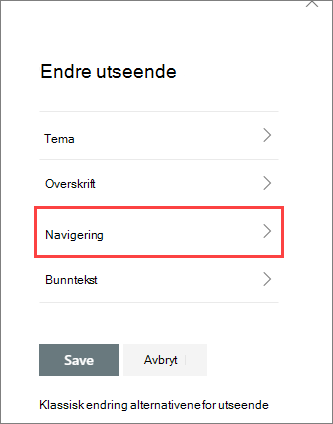
-
Velg megapikslers meny , og velg deretter Lagre.
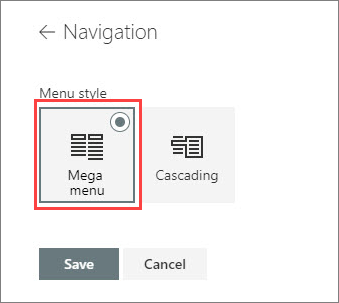
Lær mer om egen definerte navigasjon:










